Bandicutの便利な機能
Bandicutの便利な使い方を紹介しています。 各機能の詳細は、それぞれリンク先をご覧ください。
動画の再生速度を変更して保存する方法
Bandicutの最新版では、動画の再生速度を0.5倍速から99.9倍速までの範囲で指定して保存することができます。
動画をYouTubeやVimeoにアップロード(投稿)する
 Bandicutの最新版では、編集した動画をそのままYouTubeやVimeoにアップロードできます。
Bandicutの最新版では、編集した動画をそのままYouTubeやVimeoにアップロードできます。
Bandicutのプロジェクトファイル
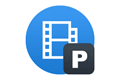 Bandicutのプロジェクトファイルには編集中のタスクのさまざまな情報(ファイルの保存先、指定した区間、使用モードなど)を記録できるので、編集を中断、再開も効率よく行えます。
Bandicutのプロジェクトファイルには編集中のタスクのさまざまな情報(ファイルの保存先、指定した区間、使用モードなど)を記録できるので、編集を中断、再開も効率よく行えます。
Bandicutの環境設定のエクスポートとインポート
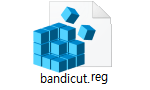 Bandicutをアンインストールして再インストールしたり、別のPCで使う場合に、あらかじめ環境設定ファイルを保存しておくと、新しい環境でも引き続き同じ設定で使用できます。
Bandicutをアンインストールして再インストールしたり、別のPCで使う場合に、あらかじめ環境設定ファイルを保存しておくと、新しい環境でも引き続き同じ設定で使用できます。
VOBファイルの編集
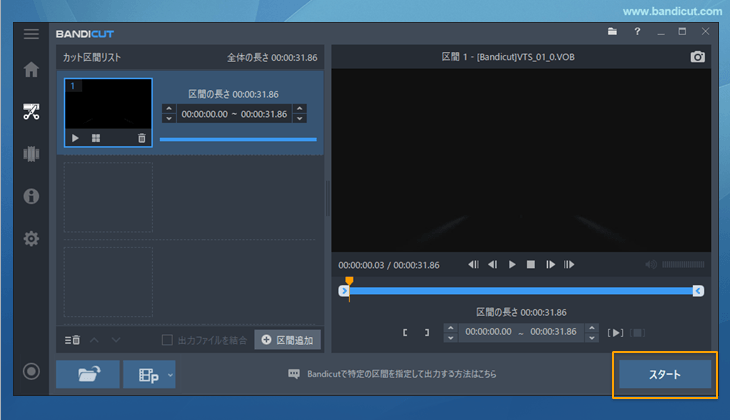 Bandicut最新版(Bandicut3.1.5以降)では、DVDの中に格納されているVOBという拡張子を持つ動画ファイルの編集に対応しています。 VOBファイルを、高速モードでそのままの画質で編集することも、変換モードでMP4などに変換することも可能です。
Bandicut最新版(Bandicut3.1.5以降)では、DVDの中に格納されているVOBという拡張子を持つ動画ファイルの編集に対応しています。 VOBファイルを、高速モードでそのままの画質で編集することも、変換モードでMP4などに変換することも可能です。
Bandicutで使えるハードウェアアクセラレーション
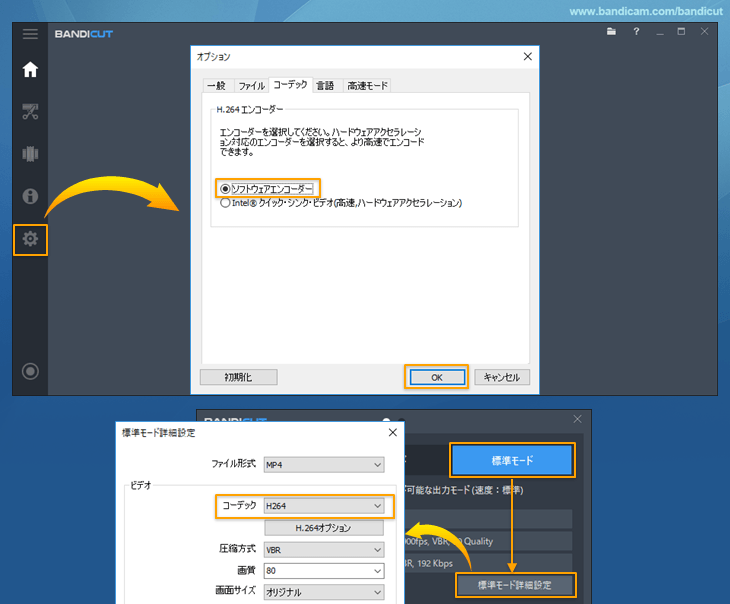 H.264エンコーダーは圧縮効率が優れたコーデックです。
H.264エンコーダーは圧縮効率が優れたコーデックです。
BandicutでH.264エンコーダーを使って編集すると、ファイルサイズと画質のバランスがとれた動画を保存することができます。
Intel®クイック・シンク・ビデオ(高速,ハードウェアアクセラレーション)
 Bandicutは、Sandy Bridge以降のIntel CPUに搭載されているIntel HD GraphicsのQuick Sync Videoに対応しています。Quick Sync Videoにより、システムの負荷を減らしながらも高画質・高圧縮・高速で動画を編集できます。
Bandicutは、Sandy Bridge以降のIntel CPUに搭載されているIntel HD GraphicsのQuick Sync Videoに対応しています。Quick Sync Videoにより、システムの負荷を減らしながらも高画質・高圧縮・高速で動画を編集できます。
[Intel®クイック・シンク・ビデオ(高速,ハードウェアアクセラレーション)]は、グラフィック機能を搭載したCPUで、Windows 7以上のOSで使用できます。
Bandicamで録画した動画を効率よく編集する方法
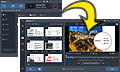 Bandicutの高速モードを使うと、Bandicamで録画した複数の動画を効率よく高画質で編集できます。
Bandicutの高速モードを使うと、Bandicamで録画した複数の動画を効率よく高画質で編集できます。
動画から音声を除去し、無音の動画を作成する
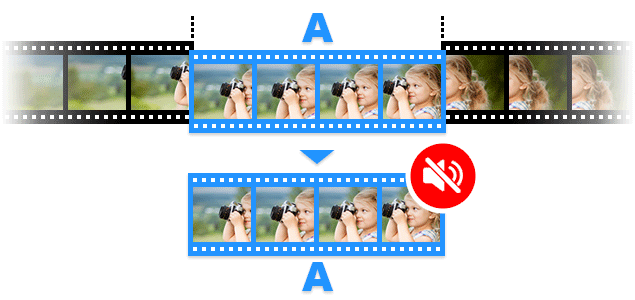 Bandicutの最新版では、動画から音声を除去し、無音の動画を作成することができます。
Bandicutの最新版では、動画から音声を除去し、無音の動画を作成することができます。
動画の映像と音声を別々のファイルに保存する
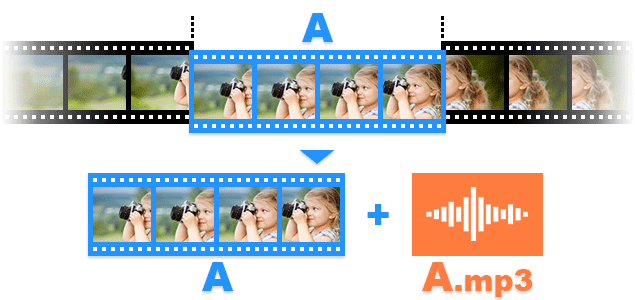 Bandicutの最新版では、動画の映像と音声を別々のファイルに保存することができます。
Bandicutの最新版では、動画の映像と音声を別々のファイルに保存することができます。
